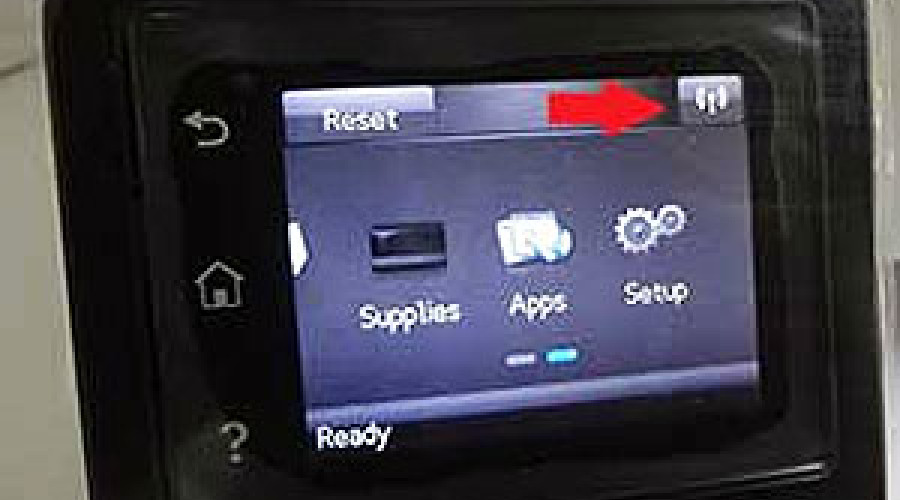
در حال حاضر دستگاه های زیادی به فناوری Wi-Fi-Direct مجهز هستند. این تکنولوژی تقریبا مشابه بلوتوث عمل می کند و بدون نیاز به وجود Wireless Router، یک ارتباط بی سیم بین دو دستگاه برقرار می نماید. در این جا قصد داریم نحوه پرینت گرفتن مستقیم و با استفاده از این قابلیت را آموزش دهیم. البته توجه نمایید که Wi-Fi-Direct فقط برای گوشی و تبلت های هوشمند قابل استفاده است و بر روی لپ تاپ کار نمی کند.
نحوه پرینت گرفتن با گوشی از طریق Wi-Fi-Direct
در ابتدا باید توجه کنید که پرینتر شما قابلیت Wi-Fi-Direct وای فای دایرکت دارد که باید آن را فعال کنید:
1- در پرینترهای چند کاره اچ پی برای این کار، وارد قسمت تنظیمات شبکه شوید و گزینه Wi-Fi-Direct را انتخاب کنید.

2- سپس وارد Settings شوید و گزینه On/Off را روی حالت On قرار دهید.
3- سپس در Settings، وارد قسمت Wi-Fi-Direct Password شوید. شما در اینجا رمز اتصال را مشاهده می کنید که می توانید آن را تغییر دهید.

در ادامه نحوه پرینت گرفتن با گوشی از طریق Wi-Fi-Direct را آموزش می دهیم. پس از انجام مراحل بالا باید با گوشی خود به پرینتر وصل شوید:
4- در قسمت وای فای گوشی، پرینتر را پیدا کنید و به آن وصل شوید. توجه کنید که برای پرینت گرفتن با گوشی یا تبلت باید برنامه Hp Print Service Plugin را روی دستگاه داشته باشید.

5- بعد از آن فایل مورد نظرتان را برای پرینت باز کنید. Share را انتخاب کرده و از لیست جدید گزینه Hp Print service Plugin را بزنید.

6- بعد از این مرحله، صفحه جدیدی باز می شود که در آن پرینتر خود را مشاهده می کنید. آن را انتخاب کنید و تنظیماتی مثل سایز کاغذ، چاپ سیاه و سفید یا رنگی را به دلخواه انجام دهید.

7- در آخر با زدن آیکون پرینت، فایل شما برای چاپگر ارسال شده و چاپ می شود. توجه نمایید که سرعت چاپ، به نوع و حجم فایل ارسالی و تعداد صفحات آن دارد.
برای مشاوره تخصصی با کارشناسان و نیز دریافت قیمت و خرید پرینتر لیزری به سایت ایده برتر مراجعه کنید و یا با شماره تلفن 73027-021 تماس بگیرید.




